Сообщение об ошибке 1067 «Процесс был неожиданно завершен» возникает при попытке выполнить действие, которое вызывает запуск службы. Чаще происходит при запуске службы SQL и ей подобных. Узнаем подробнее, как ее исправить.
Предоставление учетной записи управлять службой
Проблема часто связана с различными разрешениями и для ее решения предоставьте текущей учетной записи пользователя доступ к элементам управления службой. Это решение примените в первую очередь. Поскольку оно универсально и может быть использовано независимо от того, какая служба отображает сообщение об ошибке 1067.
Нажмите Win + R и выполните команду services.msc.
Найдите службу, которая выдает ошибку, щелкните на нее правой кнопкой мыши и перейдите в Свойства. На вкладке Общие посмотрите состояние. Если она запущена, остановите ее нажатием на соответствующую кнопку.
Затем на вкладке Вход в систему кликните на «Обзор».
В поле ввода имен выбираемых объектов наберите имя текущей учетной записи, кликните на «Проверить имена», чтобы проверить ее правильность, и нажмите на «ОК». Либо выберите имя с помощью кнопок Дополнительно – Поиск.
Затем введите пароль, и примените изменения на «ОК». Закройте окно, и перезагрузите компьютер. В большинстве случаев, этим способом удается исправить ошибку с кодом 1607.
Переустановка службы
В этом решении используем более продвинутый способ перезапуска службы, которая была повреждена и ее не удается исправить в свойствах.
Откройте редактор реестра выполнением команды regedit из окна Win + R.
На левой панели перейдите к разделу:
HKEY_LOCAL_MACHINESYSTEMCurrentControlSetServices
В разделе Services найдите проблемную службу, кликните на нее правой кнопкой мыши и удалите. Подтвердите все запросы, которые могут возникнуть в процессе удаления, и перезагрузите компьютер
Если не удается удалить проблемный раздел, попробуйте добавить дополнительные разрешения.
Правым щелчком мыши на службе в левой панели вызовите контекстное меню и выберите «Разрешения».
В разделе группы или имена пользователей найдите текущую учетную запись. Если не отображается, нажмите Добавить – Дополнительно – Найти. Выберите ее из результатов поиска.
Установите курсор на текущую учетную запись в разделе группы и имена пользователей, отметьте флажком поле полный доступ в разделе Разрешения и примените изменения.
После этого попробуйте снова удалить раздел и перезагрузите компьютер.
После перезагрузки запустите командную строку от имени администратора с помощью системного поиска.
Запустите следующую команду, которая позволит восстановить удаленный раздел из реестра:
sfc /scannow
Дождитесь завершения сканирования и перезапустите ПК. Проверьте, решена ли проблема.
Перезапуск MySQL
Если ошибка 1607 связана со MySQL, сначала ее остановим, затем удалим несколько файлов в каталоге установки.
Откройте Панель управления командой control из окна Win + R.
В правом верхнем углу экрана установите просмотр на крупные значки и перейдите в раздел Администрирование. В правой части окна выберите Службы.
Найдите MySQL и дважды кликните на нее, чтобы открыть свойства. Остановите ее нажатием на соответствующую кнопку.
Затем перейдите в проводнике в каталог установки MySQL, который находится на системном диске в папке Program Files (x86). Откройте его и перейдите в папку Data. Найдите два файла ib_logfile0 и ib_logfile1, кликните на них правой кнопкой мыши и удалите.
Вернитесь в окно служб и запустите MySQL. Проверьте, удалось ли устранить ошибку 1067.
На чтение 10 мин. Просмотров 617 Опубликовано 27.04.2021
Ошибка 1067 может возникать с различными службами Windows, и сообщение обычно появляется, когда вы пытаетесь выполнить действие, которое обычно вызывает запуск службы. Чаще всего это сообщение об ошибке встречается в службе SQL и аналогичной ей.

Существует довольно много методов, которые можно использовать для решения этой проблемы, и мы выбрали несколько методов, которые оказались успешными для других пользователей, столкнувшихся с той же проблемой. Следуйте приведенным ниже методам и удачи!
Содержание
- Решение 1. Возьмите под свой контроль службу
- Решение 2. Переустановите проблемную службу
- Решение 3. Удалите определенные файлы
- Решение 4. Настройте файлы конфигурации MySQL
- Решение 5. Переустановите SQL Server
- Решение 6. Метод для EAServer Windows Service
Решение 1. Возьмите под свой контроль службу
Эта проблема обычно связана с различными разрешениями, и ее можно решить, предоставив вашему личному профилю пользователя доступ к элементам управления службами. Этот метод должен быть вашим приоритетом номер один по нескольким причинам.
Прежде всего, он универсален и может применяться независимо от того, какая служба отображает сообщение об ошибке 1067. Во-вторых, это легко сделать, и изменения могут быть отменены в кратчайшие сроки.
- Откройте утилиту «Выполнить», используя комбинацию клавиш Windows + R на клавиатуре ( нажмите эти клавиши одновременно .. Введите «services.msc» во вновь открывшемся поле без кавычек и нажмите «ОК», чтобы открыть инструмент «Службы».

- Альтернативный способ – открыть панель управления, указав ее в меню “Пуск”. Вы также можно найти его с помощью кнопки поиска в меню «Пуск».
- После открытия окна панели управления измените параметр «Просмотр по» в верхней правой части окна на «Большие значки» и прокрутите вниз, пока не найдете запись “Администрирование”. Нажмите на нее и найдите ярлык “Службы” внизу. Щелкните по нему, чтобы открыть его.
- Найдите службу, которая выдает ошибку, в списке служб, щелкните правой кнопкой мыши ck на нем и выберите “Свойства” в появившемся контекстном меню.
- Если служба запущена (вы можете проверить это рядом с сообщением о состоянии службы), вам следует остановить ее на данный момент, щелкнув значок Кнопка остановки посередине окна. Если он остановлен, оставьте его, пока мы не продолжим. Перейдите на вкладку «Вход в систему» и нажмите кнопку «Обзор…».

- В поле ввода «Введите имя объекта для выбора» введите имя своей учетной записи, нажмите «Проверить имена» и дождитесь, пока имя станет доступным.
- Нажмите OK, когда закончите, и введите пароль в поле Пароль, когда вам будет предложено его ввести, если вы установили пароль.. Теперь он должен запуститься без проблем!
Решение 2. Переустановите проблемную службу
Этот метод также можно используется для устранения ошибки 1067 с любой проблемной службой, если ее можно удалить с помощью редактора реестра. Это более продвинутый способ перезапуска поврежденной службы, которую нельзя исправить, просто сбросив ее в службах.
- Поскольку вы собираетесь удалить реестр key, мы рекомендуем вам ознакомиться с этой статьей, которую мы опубликовали, чтобы вы могли безопасно сделать резервную копию реестра и предотвратить другие проблемы. Тем не менее, ничего плохого не произойдет, если вы будете внимательно и правильно следовать инструкциям.
- Откройте окно редактора реестра, набрав «regedit» либо в строке поиска, либо в диалоговом окне «Выполнить», которое можно открыть с помощью Клавиша Windows + комбинация клавиш R. Перейдите к следующему разделу в реестре на левой панели:
HKEY_LOCAL_MACHINE SYSTEM CurrentControlSet Services

- В открытом ключе служб найдите проблемный служебный ключ, щелкните его правой кнопкой мыши и выберите параметр «Удалить». Подтвердите все незавершенные диалоги и после этого перезагрузите компьютер.
Примечание . Если вы не можете удалить этот ключ, вам может потребоваться добавить дополнительные доступ к вашей учетной записи. Это можно сделать еще в редакторе реестра.
- Щелкните правой кнопкой мыши клавишу проблемной службы на левой панели навигации и выберите параметр “Разрешения” в контекстном меню.
- В разделе “Группа или имена пользователей” попробуйте найти имя пользователя вашего компьютера в списке. Если вы не можете его найти, нажмите Добавить >> Дополнительно >> Найти. Вы должны увидеть свою учетную запись пользователя в результатах поиска, поэтому выберите ее и дважды нажмите «ОК», пока не вернетесь в папку «Разрешения».
- Выберите свою учетную запись в разделе «Группа или имена пользователей» и установите флажок «Полный доступ» в разделе «Разрешения для (YourUsername)» и примените внесенные вами изменения.
- После этого вы можете попробовать удалить ключ еще раз. После этого перезагрузите компьютер.
- После перезагрузки следуйте инструкциям в этой статье, чтобы запустить сканирование SFC, которое должно помочь вам найти удаленную службу из реестра и легко восстановить ее. Проверьте, исчезла ли проблема.
Решение 3. Удалите определенные файлы
Если ошибка 1067 связан со службой MySQL на вашем компьютере, существует несколько методов, которые можно использовать для решения проблемы. Первый из них может быть самым простым и требует, чтобы вы остановили службу MySQL и удалили пару файлов журнала в каталоге установки.
- Откройте панель управления, указав ее в папке Стартовое меню. Вы также можете найти его, используя кнопку поиска в меню “Пуск”..
- После открытия окна панели управления измените параметр «Просмотр по» в верхней правой части окна на «Большие значки» и прокрутите вниз, пока не найдете запись «Инструменты администрирования». Щелкните по нему и найдите внизу ярлык «Службы». Щелкните по нему, чтобы открыть его.

- Найдите службу MySQL в списке служб, щелкните ее правой кнопкой мыши и выберите “Свойства” в появившемся контекстном меню. В середине окна нажмите «Остановить» и нажмите «ОК».
- Перейдите в папку, в которую вы установили MySQL. Обычно это папка C >> Program Files или C >> Program Files (x86). Откройте папку и дважды щелкните папку «data» внутри.
- Найдите два файла с именами ib_logfile0 и ib_logfile1 , щелкните их обе правой кнопкой мыши и выберите в контекстном меню команду «Удалить».

- Вернитесь в окно” Службы ” , откройте Свойства службы MySQL и нажмите кнопку Пуск. Проверьте, исчезла ли проблема.
Решение 4. Настройте файлы конфигурации MySQL
Эта конфигурация MySQL файл называется «my.ini», и внутри него есть опция, которая, как известно, вызывает эту проблему. Вы можете либо удалить его, либо отключить, но в любом случае вам обязательно следует рассмотреть этот метод, если ошибка 1067 возникает с MySQL.
- Перейдите в корневую папку, в которой вы установили MySQL. Обычно это путь C >> Program Files или C >> Program Files (x86). Откройте папку и попробуйте найти файл «my.ini».
- Щелкните правой кнопкой мыши по найденному файлу и выберите «Открыть с помощью… Блокнот» – это программа по умолчанию, предназначенная для его открытия. Блокнот.

- Внутри вы должны увидеть список различных команд и опций. Используйте комбинацию клавиш Ctrl + F или нажмите «Правка» в верхнем меню и выберите «Найти».
- Введите «innodb_flush_method» и проверьте, есть ли результаты поиска. Если есть, убедитесь, что вы установили нормальный режим:
innodb_flush_method = normal
- Если такая команда не существует , вы можете добавить его в конец файла «my.ini», вставив текст выше. Убедитесь, что вы сохранили изменения, используя комбинацию клавиш Ctrl + S, а затем перезагрузите компьютер. Убедитесь, что проблема исчезла.
Второй файл конфигурации, который следует отредактировать, если описанный выше процесс не помог решить вашу проблему, – это файл «my-default.ini» . Этот метод полезен, если папки каталога были испорчены после обновления.
- В той же корневой папке, в которую вы перешли ранее, найдите и откройте «my-default.ini» файл.
- Щелкните его правой кнопкой мыши и выберите параметр «Открыть с помощью… Блокнота» – это программа по умолчанию, предназначенная для открытия этого блокнота.

- Убедитесь, что в строке «[mysqld]» в файле все выглядит как это делается в этой статье под этой строкой. Если некоторые параметры отсутствуют, добавьте их, но вы должны отредактировать существующие.
basedir = "Полный путь к месту установки MySql (папка, в которой вы сейчас находитесь)" datadir = "Тот же путь, но с открытой папкой данных; например, C: MySql data" port = 3306server-id = 1bind-address = 127.0.0.1
- Используйте Ctrl + Комбинация клавиш S, чтобы сохранить изменения и перезагрузить компьютер, чтобы применить их. Убедитесь, что проблема исчезла.
Решение 5. Переустановите SQL Server
Этот метод подходит пользователям SQL Server, который является еще одним инструментом для работы с базами данных. Пришло время выполнить чистую установку программы, поскольку это должно немедленно решить проблему. Чистая установка абсолютно необходима, если вы определенно хотите избавиться от всех файлов, поскольку иногда даже временные файлы могут вызвать эту проблему.
- Прежде всего, убедитесь, что вы вошли в систему с учетной записью администратора, так как вы не сможете удалить SQL Server, если не являетесь администратором.
- Убедитесь, что вы создали резервные копии баз данных, которые хотите сохранить, поскольку этот процесс удалит их .
- Щелкните меню “Пуск” и откройте панель управления, выполнив поиск и щелкнув по нему. Кроме того, вы можете щелкнуть значок шестеренки, чтобы открыть настройки, если вы работаете в Window 10.
- В панели управления выберите параметр «Просмотреть как: Категория» в правом верхнем углу и нажмите «Удалить». Программа в разделе “Программы”.

- Если вы используете приложение «Настройки», нажатие на «Приложения» должно открыть список всех установленных приложений и программ на вашем компьютере.
- Найдите в списке запись SQL Server и щелкните по ней . Нажмите кнопку «Удалить» над списком и подтвердите все диалоговые окна, которые могут появиться. Следуйте инструкциям на экране, чтобы удалить SQL Server и после этого обязательно перезагрузите компьютер.
После этого вам нужно будет удалить данные реестра Spotify, оставшиеся на вашем компьютере. выполнив следующие действия:
- Откройте окно редактора реестра, набрав «regedit» либо в строке поиска, либо в диалоговом окне «Выполнить», которое можно открыть с помощью ключа Windows. + Комбинация клавиш R. Найдите и удалите следующие ключи в реестре:
HKEY_LOCAL_MACHINE SOFTWARE Microsoft Microsoft SQL Server
HKEY_LOCAL_MACHINE SOFTWARE Microsoft MSSQLServer

- После этого перейдите в следующее место в реестре и удалите все ключи, которые ссылаются на SQL Server:
HKEY_LOCAL_MACHINE SOFTWARE Microsoft Windows CurrentVersion Uninstall
HKEY_LOCAL_MACHINE SYSTEM CurrentControlSet Services
- Найдите SQL на своем компьютер и переименуйте все папки, ссылающиеся на него. После выполнения этих действий перезагрузите компьютер.
- Перейдите по этой ссылке, чтобы загрузить установленный инструмент SQL, сохранить файл на свой компьютер и запустите его. Выполните следующие действия, чтобы установить его и проверить, сохраняется ли проблема.
Решение 6. Метод для EAServer Windows Service
Если ошибка 1067 появляется перед запуском службы EAServer, вы можете исправить ее с помощью этого метода без особых проблем. Это включало только редактирование раздела реестра, представляющего имя службы. которые могли бы стать коррумпированными в последнее время, поз. возможно, после обновления вашей операционной системы или программы, которую вы используете.
Мы надеемся, что у вас все еще есть резервная копия реестра, и что вы вернулись к ней в первом решении!
- Откройте окно редактора реестра, набрав «regedit» либо в строке поиска, либо в диалоговом окне «Выполнить», которое можно открыть с помощью комбинации клавиш Windows + R. Перейдите к следующему разделу в реестре на левой панели:
HKEY_LOCAL_MACHINE SYSTEM CurrentControlSet Services

- Попытайтесь найти запись EAServer в списке в разделе Services and щелкните по нему один раз, чтобы открыть список связанных разделов реестра.
- Найдите раздел SERVERNAME, щелкните его правой кнопкой мыши и выберите параметр «Изменить». Убедитесь, что вы ввели EAServer под панелью данных значения и применили изменения. Убедитесь, что проблема исчезла.
| Автор | Сообщение | |||
|---|---|---|---|---|
|
||||
|
Member Статус: Не в сети |
Здесь задаём вопросы по эксплуатации и решаем проблемы с UPS. Выбор и обсуждение ИБП — тут: Выбор и обсуждение источников бесперебойного питания — ИБП (Uninterruptible Power Supply — UPS). |
| Реклама | |
|
Партнер |
|
extreme.86 |
|
|
Member Статус: Не в сети |
Вельд
сделал подержал 45 минут напруга меньше 12.33 не упала че делать разрядить?
сделал подержал 45 минут напруга меньше 12.33 не упала че делать разрядить?
сделал подержал 45 минут напруга меньше 12.33 не упала че делать разрядить? |
|
Вельд |
|
|
Advanced member Статус: Не в сети |
extreme.86, не обязательно. Если тестер показывает всё верно.. то аккум у тебя нормальный. |
|
SOMoMoto |
|
|
Junior Статус: Не в сети |
Имеется в наличии Ippon Smart Protect Pro 700. Вчера он не стартовал по причине кончины аккумуляторов. Подскажите пожалуйста какие аккумуляторы можно приобрести в замен почившим HR 1234W F2, если не удастся найти такие. За ранее благодарен за помощь. А то я как то очкую сидеть без UPSa, со светом балуют. |
|
Вельд |
|
|
Advanced member Статус: Не в сети |
SOMoMoto писал(а): HR 1234W F2 Это СSВ.. на 9Аh. Вместо них влезут любые 12V7Аh-банки; такие в ЧипДипе найдешь без проблем. |
|
Ale_Norman |
|
|
Member Статус: Не в сети |
Спасет ли ИБП в случае, если в соединении между БП и ИБП коротит, проскакивает искра? |
|
Вельд |
|
|
Advanced member Статус: Не в сети |
Ale_Norman, скажу так: при пропадании питания ИБП перейдет на батарейку и должен обеспечить нормальную работу нагрузки. Искры (следствие плохого контакта) — это ненормально и очень опасно (ибо чревато пожаром) и быть этого не должно! |
|
Ale_Norman |
|
|
Member Статус: Не в сети |
Спасибо! От искр избавился, просто вилка оказалась тугой и я ее сильнее в БП присадил) |
|
Fox_1 |
|
|
Member Статус: Не в сети |
Привет всем! Собственно назрел вопрос: Имеется в наличии PowerMan Back Pro Plus 1400VA, ИБП стоял около 2-х лет без зарядки аккумулятора, просто пылился, после того как я стал с ним работать аккумулятор более или менее подзарядился, на старом БП L&C 300 Вт даже работал, после мены БП на Чиф (Дельта 450-я не помню точно название, но тот что с кривым APFC) с ним вообще он не подружился, далее поменял БП на Thermaltake 850W (W0131RE). При отключении его из розетки было два варианта либо он ругался на батарею (горел индикатор замены батареи), либо цеплял комп и около 2-х минут он работал, грузил винду и потом вырубал все напрочь. Последний раз редактировалось Fox_1 14.04.2008 15:54, всего редактировалось 1 раз. |
|
SOMoMoto |
|
|
Junior Статус: Не в сети |
Вельд писал(а): Это СSВ.. на 9Аh.Вместо них влезут любые 12V7Аh-банки; такие в ЧипДипе найдешь без проблем. Но почему на 7Ah, а не на 9Ah? |
|
Вельд |
|
|
Advanced member Статус: Не в сети |
SOMoMoto, найдешь 9Ач — ставь их, не найдешь — ставь 7Ач, недостающие 2Ач погоды не сделают. Добавлено спустя 12 минут, 59 секунд Fox_1, я бы поменял батарейки.. Только не Свен — через год-полтора дохнут, судя по отзывам. Лучше СSВ/Fiаmm/Yuаsа.. Добавлено спустя 3 минуты, 38 секунд FRANCE, какие габариты у батарейки в этом RВС? |
|
S_H_I_K_O |
|
|
Member Статус: Не в сети |
ИБП: APC SMART-UPS SU1000I NET PowerChute Business Edition Basic v7.0.5 ОС Windows XP PRO SP 2 Java Runtime Environment (JRE) 6.0 Update 5 (build 1.6.0_05-b13) Используется на одном компьютере, без сети. После установки PowerChute Business Edition Basic v7.0.5 Агент — Сервер — Консоль, не запускается сервис APC PowerChute Business Edition Server и Консоль не работает. При попытке запуска Консоли появляется сообщение: «Could not connect to the APC PowerChute Business Edition Server. Make sure that the APC PowerChute Business Edition Server software is running, and that its host is connected to the network, then try to connect again.» При попытке запустить сервис APC PowerChute Business Edition Server вручную появляется сообщение: «Не удалось запустить службу APC PBE Server на Локальный компьютер. Ошибка 1067: Процесс был неожиданно завершен.» До установки PowerChute Business Edition Basic v7.0.5 Windows определяет ИБП. Во время установки Агент автоматически находит ИБП на «3 COM» порте и правильно определяет модель. После установки первого компонента Агента проверяю связь с ним http://localhost:3052 связь устанавливается показания (температура, загрузка, вольтаж) правильные. Имена и пароли на всех компонентах одинаковые. ИБП подключен через переходник ST Lab USB DONGLE SERIAL 2 PORTS U-360 на чипсете Moschip MCS7820. Пробовал и через переходник TRENDnet TU-S9 на чипсете Prolific PL-2303 но результат тот же. Линию связи источника бесперебойного питания проверял на «Y» в «HyperTerminal» ответ «SM» Настройки СОМ-порта: 2400, 8, N, 1, N Пробовал версию PowerChute Business Edition Basic v7.0.4 и Java Version 1.5.0 но результаты те же, сервис APC PowerChute Business Edition Server не запускается. Как запустить сервис ?? Спасибо. |
|
vo1 |
|
|
Member Статус: Не в сети |
S_H_I_K_O Имел данные проблемы при юзании под виндой XP SP1. |
|
extreme.86 |
|
|
Member Статус: Не в сети |
S_H_I_K_O у меня таже проблема была и через несколько дней само собой поправилось |
|
as_roma |
|
|
Junior Статус: Не в сети |
Добрый всем день. Вчера купил ИБП POWERCOM WAR-1000A. Так он, при отключении электричества, работает максимум 2 секунды и все. Включить компьютер потом нельзя. Стартует буквально на пол секунды и все. В чем может быть проблема? Конфигурация в профиле. П.С. еще подключен к ИБП моник вьюсоник 22″ |
|
Вельд |
|
|
Advanced member Статус: Не в сети |
as_roma, проверь аккумулятор в ИБП на дохлость (как именно — читай последние страницы этой темы). |
|
FRANCE |
|
|
Member Статус: Не в сети |
Вельд Мне нереально найти аналоги? <<Over’s Beer Clan>> En air et par la terre-un grand sniper! Прародитель <<Fishing Overclan>
|
—
Кто сейчас на конференции |
|
Сейчас этот форум просматривают: miro1674n и гости: 7 |
| Вы не можете начинать темы Вы не можете отвечать на сообщения Вы не можете редактировать свои сообщения Вы не можете удалять свои сообщения Вы не можете добавлять вложения |
Лаборатория
Новости
Когда вы установили программу или игру, которая устанавливает в систему Windows свою службу, то вы можете при запуске этой службы столкнуться с ошибкой «Ошибка 1067: Процесс был неожиданно завершен«. Эта ошибка возникает в основном из-за неисправных служб или поврежденных настроек этой конкретной службы. Ошибка 1067 может возникнуть с любой из фоновых служб на вашем компьютере с Windows 10, но в основном она встречается в SQL, MySQL и audio. Я буду показывать пример на службе EasyAntiCheat, которая при запуске выдавала мне ошибку 1067.
Прежде чем приступить, перезагрузите ПК и проверьте ошибку. Отключите сторонние антивирусные программы и переустановите программу или игру, если ошибка в этих службах. И прежде чем приступить к исправлениям, рекомендую создать точку восстановления системы для безопасности.
1. Удалить поврежденную службу из реестра
Нажмите сочетание кнопок Win + R и введите regedit, чтобы открыть редактор реестра. В редакторе реестра перейдите по пути:
HKEY_LOCAL_MACHINESYSTEMCurrentControlSetServices- Далее найдите проблемную службу, в моем случаи это EasyAntiCheat.
- Нажмите по ней правой кнопкой мыши и выберите «Экспортировать», чтобы сделать резервную копию.
- Далее нажмите по ней правой кнопкой мыши и выберите «Удалить«.
- Перезагрузите ПК и это обновит или переустановит службу в Windows.
Если не помогло, то вы можете объединить параметры этой службы. У нас есть резервная копия, которую мы создали. Нажмите по ней два раза и установите параметры реестра для этой службы.
2. Запуск службы вручную
Нажмите комбинацию кнопок Win + R и введите services.msc, чтобы открыть службы. Найдите службу, которая выдает вам ошибку 1067, в моем случае эта EasyAntiCheat, и нажмите по ней правой кнопкой мыши, и выберите «Запустить«. Тип запуска не должен быть «отключено». Проверьте, устранена ли ошибка.
3. Проверка системных файлов
Поврежденные системные файлы могут выдавать ошибку 1067 при запуске службы. Попробуем восстановить системные поврежденные файлы, если они имеются. Откройте командную строку от имени администратора и введите две команду по очереди, дожидаясь окончания процесса после каждой:
sfc /scannowDism /Online /Cleanup-Image /RestoreHealth
4. Безопасный режим
Этот метод поможет вам, если вы у вас ошибка в системной службе, а не той, которая устанавливает сторонняя программа или драйвер. Загрузитесь в безопасном режиме и посмотрите, запускается ли та системная служба, которая выдает ошибку 1067. Иногда сторонние драйвера и службы могут мешать нормальному функционированию системы.
- Попадите в дополнительные параметры, выберите «Параметры загрузки» > «Перезагрузить» > и нажать кнопку F4 (Включить безопасный режим).
Смотрите еще:
- Ошибка 1053: Служба не ответила на запрос
- Ошибка DistributedCOM Код события 10016 Windows 10
- Cлужба узла: Служба репозитория состояний грузит ЦП в Windows 10
- Решено: Служба профилей пользователей не удалось войти в систему windows 10
- Windows Modules Installer Worker (Tiworker.exe): Грузит ЦП и Диск
[ Telegram | Поддержать ]
Перейти к содержанию
На чтение 2 мин. Просмотров 1.6k. Опубликовано 13.06.2021
10
Фоновые службы Windows обеспечивают правильную работу функций Windows. Если с сервисами произойдут какие-то ошибки, то вы столкнетесь с проблемами. В этой статье мы расскажем вам, как исправить одну из ошибок, возникающих в службах Windows – Ошибка 1067: процесс неожиданно завершился . Следуйте проверенному решению, приведенному ниже.
Содержание
- Шаг 1.
- Шаг 2.
- Шаг 3.
- Шаг 4.
- Шаг 5.
- Шаг 6.
- Шаг 7 .
- Шаг 8.
- Шаг 9.
- Шаг 10.
- Шаг 11.
Шаг 1.
На клавиатуре нажмите Клавиша Windows + клавиша R вместе, чтобы открыть окно “Выполнить”.
Введите в поле regedit и нажмите Введите , чтобы открыть окно редактора реестра.

Шаг 2.
Нажмите Да в ответ на запрос UAC (контроль учетных записей).
Шаг 3.
В окне редактора реестра разверните HKEY_LOCAL_MACHINE > SYSTEM > CurrentControlSet > Services .

Шаг 4.
Найдите и щелкните правой кнопкой мыши службу с ошибкой 1067 в диалоговом окне “Службы”.
Затем выберите Экспорт .
Выберите место для сохранения во всплывающем окне. -верхнее окно.
Шаг 5.
Вернувшись в окно редактора реестра, щелкните правой кнопкой мыши на той же службе.
На этот раз выберите Удалить .
Затем закройте окно.

Шаг 6.
Введите cmd в поле поиска.
Щелкните правой кнопкой мыши Командную строку на выбор.

Шаг 7 .
Нажмите Да при появлении запроса от UAC.

Шаг 8.
Введите sfc/scannow во всплывающем окне.
Нажмите Enter , чтобы запустить его.
Дождитесь завершения проверки 100% .

Шаг 9.
Закройте окно и перезагрузите ваш компьютер.
Затем найдите свой служебный файл, сохраненный на шаге 4.
Щелкните его правой кнопкой мыши, чтобы выбрать Объединить .
Нажмите Да по запросу UAC.

Шаг 10.
Откройте окно «Выполнить», введите в нем services.msc и нажмите Enter , чтобы откройте окно “Службы”.

Шаг 11.
В окне” Службы “найдите службу и щелкните ее правой кнопкой мыши. .
Затем нажмите Пуск и закройте окно.
Проверьте, существует ли ошибка.
Вот и все. Надеюсь, это помогло вам.
В случае возникновения путаницы, пожалуйста, оставьте свой комментарий ниже, спасибо.
Исправление ошибки 1067, в данной статье, для примера приведено для службы Факса, однако метод применим ко всем службам ОС Windows 10 8.
Характерной чертой правильной работы в ОС Windows – это фоновая работа служб системы. Если служба не работает или ее не удалось запустить / остановить, пользователи начинают сталкиваться с неприятностями, пока они не устранят причину ошибки. В этой статье мы рассмотрим одну распространенную ошибку, — «Не удалось запустить службу факсов на локальном компьютере. Ошибка 1067: Процесс был неожиданно завершен».
Ошибка 1067 может произойти с любой фоновой службой на любой ПК с ОС Windows. Если вы получаете эту ошибку, вы можете следовать предложенному ниже способу:
Исправление: Ошибка 1067: Процесс был неожиданно завершен В операционной системе Windows 10 / 8,1 / 8/7
Отказ от ответственности: Дальнейшие шаги будут включать в себя редактирование реестра. Ошибки при изменении параметров реестра могут повлиять на вашу систему отрицательно. Так что будьте осторожны при редактировании записей реестра и в первую очередь создайте Точку Восстановления системы.
1. Откройте редактор реестра.
2. Перейдите к следующему разделу реестра:
HKEY_LOCAL_MACHINESYSTEMCurrentControlSetServices<Нужная служба>
Здесь, вам необходимо заменить < Нужная служба > на ту службу, с которой вы получаете сообщение об ошибке 1067. В нашем случае, это служба факса, поэтому мы перейдем:
КомпьютерHKEY_LOCAL_MACHINESYSTEMCurrentControlSetServicesFax
3. Кликните правой кнопкой мыши на раздел реестра нужной службы и выберите «Экспортировать», в контекстном меню. Сохраните настройки реестра файл в любом удобном месте, например, на рабочий стол.
4. Теперь снова кликните правой кнопкой мыши на тот же раздел реестра службы и на этот раз выберите «Удалить». Закройте редактор реестра.
Служба будет удалена, если вы сейчас откроете Консоль управления службами services.msc — то при клике на этой службе получите <Не удалось найти указанный файл>.
Закройте консоль.
5. Откройте командную строку или PowerShell от имени администратора и запустите команду :
sfc /scannow
Дождитесь завершения и перезагрузите компьютер.
6. После перезапуска системы, кликните правой кнопкой мыши на экспортируемом ранее файле реестра, полученным в шаге 3 и выберите «Слияние».
7. Нажмите кнопку «Да» при появлении запроса, это должно установить службу обратно.
Теперь откройте консоль управления службами и попытайтесь запустить эту службу, на этот раз она должна запустится без каких — либо ошибок.
Все.
This was originally posted on APC forums on 4/21/2021
My apologies for the duplicate post. I accidentally posted this under the wrong forum category last week,
I am running APC Powerchute for Business on a server running Windows Server 2019. I am attempting to configure graceful unattended shutdown across several servers on our network. In order to do so, I need to provide log on access to the servers in the APC Powerchute service.
I have created a gMSA account for this purpose. But when I select the account in the log on pane and restart the service I receive the following error.
«Windows could not start the APC PBE Agent service on local computer. Error 1067: The process terminated unexpectedly.»
I have deleted the service hkey in regedit and also tried taking the following troubleshooting step.
https://docs.microsoft.com/en-us/troubleshoot/windows-server/performance/service-using-gmsa-account-…
No luck on either. I created a test account and joined it to the domain admin group. This works. For security reasons, I need to use the gMSA account, though.
Any thoughts are greatly appreciated.
| Автор | Сообщение | |||
|---|---|---|---|---|
|
||||
|
Member Статус: Не в сети |
Здесь задаём вопросы по эксплуатации и решаем проблемы с UPS. Выбор и обсуждение ИБП — тут: Выбор и обсуждение источников бесперебойного питания — ИБП (Uninterruptible Power Supply — UPS). |
| Реклама | |
|
Партнер |
|
extreme.86 |
|
|
Member Статус: Не в сети |
Вельд |
|
Вельд |
|
|
Advanced member Статус: Не в сети |
extreme.86, не обязательно. Если тестер показывает всё верно.. то аккум у тебя нормальный. |
|
SOMoMoto |
|
|
Junior Статус: Не в сети |
Имеется в наличии Ippon Smart Protect Pro 700. Вчера он не стартовал по причине кончины аккумуляторов. |
|
Вельд |
|
|
Advanced member Статус: Не в сети |
SOMoMoto писал(а): HR 1234W F2 Это СSВ.. на 9Аh. |
|
Ale_Norman |
|
|
Member Статус: Не в сети |
Спасет ли ИБП в случае, если в соединении между БП и ИБП коротит, проскакивает искра? |
|
Вельд |
|
|
Advanced member Статус: Не в сети |
Ale_Norman, скажу так: при пропадании питания ИБП перейдет на батарейку и должен обеспечить нормальную работу нагрузки. |
|
Ale_Norman |
|
|
Member Статус: Не в сети |
Спасибо! От искр избавился, просто вилка оказалась тугой и я ее сильнее в БП присадил) |
|
Fox_1 |
|
|
Member Статус: Не в сети |
Привет всем! Собственно назрел вопрос: Имеется в наличии PowerMan Back Pro Plus 1400VA, ИБП стоял около 2-х лет без зарядки аккумулятора, просто пылился, после того как я стал с ним работать аккумулятор более или менее подзарядился, на старом БП L&C 300 Вт даже работал, после мены БП на Чиф (Дельта 450-я не помню точно название, но тот что с кривым APFC) с ним вообще он не подружился, далее поменял БП на Thermaltake 850W (W0131RE). При отключении его из розетки было два варианта либо он ругался на батарею (горел индикатор замены батареи), либо цеплял комп и около 2-х минут он работал, грузил винду и потом вырубал все напрочь. Последний раз редактировалось Fox_1 14.04.2008 15:54, всего редактировалось 1 раз. |
|
SOMoMoto |
|
|
Junior Статус: Не в сети |
Вельд писал(а): Это СSВ.. на 9Аh.Вместо них влезут любые 12V7Аh-банки; такие в ЧипДипе найдешь без проблем. Но почему на 7Ah, а не на 9Ah? |
|
Вельд |
|
|
Advanced member Статус: Не в сети |
SOMoMoto, найдешь 9Ач — ставь их, не найдешь — ставь 7Ач, недостающие 2Ач погоды не сделают. |
|
S_H_I_K_O |
|
|
Member Статус: Не в сети |
ИБП: APC SMART-UPS SU1000I NET После установки PowerChute Business Edition Basic v7.0.5 Агент — Сервер — Консоль, не запускается сервис APC PowerChute Business Edition Server и Консоль не работает. При попытке запуска Консоли появляется сообщение:
«Could not connect to the APC PowerChute Business Edition Server. Make sure При попытке запустить сервис APC PowerChute Business Edition Server вручную появляется сообщение:
«Не удалось запустить службу APC PBE Server на Локальный компьютер.
До установки PowerChute Business Edition Basic v7.0.5 Windows определяет ИБП. http://localhost:3052 связь устанавливается показания (температура, загрузка, вольтаж) правильные. Имена и пароли на всех компонентах одинаковые. ИБП подключен через переходник ST Lab USB DONGLE SERIAL 2 PORTS U-360 на чипсете Moschip MCS7820. Пробовал и через переходник TRENDnet TU-S9 на чипсете Prolific PL-2303 но результат тот же. Линию связи источника бесперебойного питания проверял на «Y» в «HyperTerminal» ответ «SM»
Пробовал версию PowerChute Business Edition Basic v7.0.4 и Java Version 1.5.0 но результаты те же, сервис Как запустить сервис ?? Спасибо. |
|
vo1 |
|
|
Member Статус: Не в сети |
S_H_I_K_O Имел данные проблемы при юзании под виндой XP SP1. |
|
extreme.86 |
|
|
Member Статус: Не в сети |
S_H_I_K_O |
|
as_roma |
|
|
Junior Статус: Не в сети |
Добрый всем день. |
|
Вельд |
|
|
Advanced member Статус: Не в сети |
as_roma, проверь аккумулятор в ИБП на дохлость (как именно — читай последние страницы этой темы). |
|
FRANCE |
|
|
Member Статус: Не в сети |
Вельд Мне нереально найти аналоги? |
—
Кто сейчас на конференции |
|
Сейчас этот форум просматривают: нет зарегистрированных пользователей и гости: 9 |
| Вы не можете начинать темы Вы не можете отвечать на сообщения Вы не можете редактировать свои сообщения Вы не можете удалять свои сообщения Вы не можете добавлять вложения |
Лаборатория
Новости
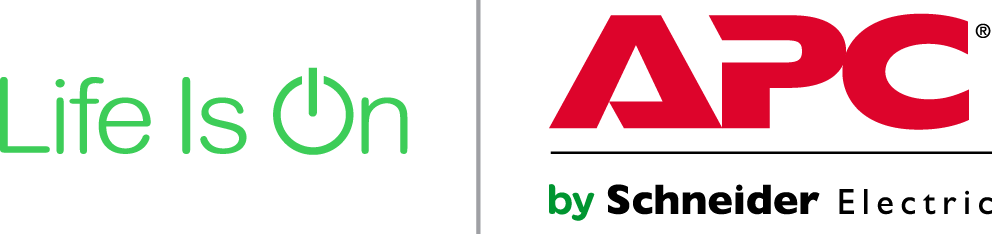
Разделы форума
Задать вопрос
Поиск
Регистрация
Личные данные
Авторизация
Раздел: Техническая поддержка — программное обеспечение
| Автор | Тема: PowerChute агент не запускается  |
| ups1510 Участник Сообщений: 0 На форуме с 22/09/15 |
2015-09-22 08:53:37 SmartUPS 2200 (SUA2200RMI2U) |
|
Только зарегистрированные пользователи могут оставлять сообщения. Войдите под своим логином и паролем или Зарегистрируйтесь. |
Разделы форума
Задать вопрос
Поиск
Регистрация
Личные данные
Авторизация
Ошибка 1067 при запуске службы APC PBE Agent может возникнуть по разным причинам, и может привести к неработоспособности службы. В данной статье мы рассмотрим несколько возможных причин и способов исправления этой ошибки.
Во-первых, причиной ошибки 1067 может быть неправильно настроенный файл конфигурации службы APC PBE Agent. Проверьте, что все необходимые параметры указаны в этом файле без ошибок. Если есть какие-то ошибки, исправьте их и перезапустите службу.
Во-вторых, ошибка 1067 может возникнуть из-за проблем с правами доступа к файлам, необходимым для работы службы APC PBE Agent. Убедитесь, что у пользователя, под которым запускается служба, есть все необходимые права на эти файлы. Если нет, установите соответствующие права и попробуйте еще раз запустить службу.
Также, возможной причиной ошибки 1067 может быть конфликт с другими службами или процессами на вашем компьютере. Проверьте, нет ли других служб или процессов, которые используют тот же порт или ресурсы, что и служба APC PBE Agent. Если есть такие, остановите их и повторно запустите службу.
Надеемся, что один из этих способов поможет вам исправить ошибку 1067 при запуске службы APC PBE Agent и восстановить нормальную работу этой службы. Если же проблема все еще остается, рекомендуем обратиться к специалистам или в техническую поддержку, чтобы получить дополнительную помощь.
Содержание
- Решение проблемы с ошибкой 1067
- Определение причины ошибки
- 1. Неправильные настройки службы
- 2. Несовместимость с другими службами или программами
- 3. Неправильная установка и настройка службы
- 4. Неправильная версия программного обеспечения
- Как исправить ошибку 1067
- Проверьте файл настроек службы
Решение проблемы с ошибкой 1067
Ошибка 1067 при запуске службы APC PBE Agent обычно происходит из-за некорректной конфигурации или повреждения файлов программы. Чтобы исправить эту проблему, следуйте следующим шагам:
- Проверьте файлы программы. Убедитесь, что все необходимые файлы программы APC PBE Agent находятся на своих местах и не повреждены.
- Переустановите программу. Если файлы программы повреждены, попробуйте удалить программу APC PBE Agent и затем переустановить ее. Убедитесь, что вы используете последнюю версию программы.
- Проверьте конфигурацию службы. Откройте окно «Службы» в системе Windows и убедитесь, что конфигурация службы APC PBE Agent настроена правильно. Проверьте, что указаны корректные пути к файлам программы и что службу можно запустить без ошибок.
- Проверьте права доступа к файлам и папкам. Убедитесь, что пользователь, запускающий службу APC PBE Agent, имеет достаточные права доступа к файлам и папкам программы.
- Обратитесь за помощью к разработчикам программы. Если вы все еще не можете решить проблему с ошибкой 1067, свяжитесь с технической поддержкой или форумом, связанным с программой APC PBE Agent, и задайте вопрос там. Возможно, разработчики программы смогут помочь вам решить проблему.
Если ни один из этих шагов не помог решить проблему, возможно, причина ошибки 1067 более сложная и требует дополнительного анализа и решения. В таком случае рекомендуется обратиться к специалисту по поддержке программного обеспечения или системному администратору для получения дополнительной помощи.
Определение причины ошибки
Ошибка 1067 при запуске службы APC PBE Agent может возникнуть по разным причинам. Для того чтобы исправить ошибку, необходимо сначала определить причину ее возникновения. В данном разделе мы рассмотрим несколько возможных причин ошибки и способы их выявления.
1. Неправильные настройки службы
Возможно, в настройках службы APC PBE Agent указаны неправильные параметры, что приводит к ошибке 1067 при запуске. Для проверки настроек службы необходимо открыть Менеджер служб (Services Manager) и проверить параметры службы APC PBE Agent. Убедитесь, что указаны правильный путь к исполняемому файлу службы и все необходимые параметры заданы корректно.
2. Несовместимость с другими службами или программами
Некоторые службы или программы могут быть несовместимы с APC PBE Agent, что приводит к ошибке 1067 при запуске. Для проверки наличия несовместимости необходимо отключить все другие службы и программы, которые могут конфликтовать с APC PBE Agent, и попробовать запустить службу снова. Если ошибка исчезает, значит, причина ошибки была в несовместимости с другими службами или программами.
3. Неправильная установка и настройка службы
Возможно, при установке и настройке службы APC PBE Agent были допущены ошибки или пропущены какие-то важные шаги. Для проверки правильности установки и настройки службы необходимо воспользоваться документацией или руководством по установке и настройке APC PBE Agent. Проверьте, что все необходимые файлы и компоненты установлены и сконфигурированы правильно.
4. Неправильная версия программного обеспечения
Возможно, в вашей системе установлена неправильная версия программного обеспечения APC PBE Agent, которая несовместима с вашими текущими настройками или другими службами. Проверьте, что установленная версия APC PBE Agent совместима с вашей операционной системой и другими установленными программами. Если версия программного обеспечения неправильная, необходимо установить правильную версию или обновить текущую до совместимой.
Мы рассмотрели несколько возможных причин ошибки 1067 при запуске службы APC PBE Agent. Приступайте к исправлению ошибки, используя вышеуказанные способы определения причины ее возникновения. Если ни один из предложенных способов не помогает, воспользуйтесь мануалом по устранению ошибки или обратитесь за помощью к специалисту.
Как исправить ошибку 1067
Ошибка 1067 может возникнуть при запуске службы APC PBE Agent и может иметь несколько причин. Ниже приведены несколько способов исправления этой ошибки.
- Перезапуск службы: Попробуйте перезапустить службу APC PBE Agent. Откройте «Управление компьютером» (можно найти в меню «Пуск») и перейдите к разделу «Службы». Найдите службу APC PBE Agent, щелкните правой кнопкой мыши и выберите «Перезапустить». Если служба успешно перезапустится, ошибка 1067 должна быть исправлена.
- Проверка правильности установки: Убедитесь, что APC PBE Agent был правильно установлен. Проверьте, не были ли пропущены какие-либо шаги в процессе установки. Если у вас есть дополнительный установочный файл или документация, прочтите их, чтобы убедиться, что вы правильно настроили службу.
- Проверка журналов событий: Просмотрите журналы событий, чтобы найти дополнительные сведения о проблеме. Откройте «Управление компьютером» и перейдите к разделу «Журналы событий». Ищите записи об ошибках или предупреждениях, связанных с APC PBE Agent. Эти записи могут содержать полезную информацию о том, что может вызывать ошибку 1067.
- Проверка конфликтов: Убедитесь, что нет конфликтов с другими службами или программным обеспечением на вашем компьютере. Возможно, другая служба или программное обеспечение блокирует правильную работу APC PBE Agent. Попробуйте временно отключить другие службы или программы и повторите попытку запуска APC PBE Agent.
- Обновление или переустановка: Если все остальные способы не сработали, попробуйте обновить или переустановить APC PBE Agent. Проверьте наличие обновлений для службы и установите их, если такие имеются. Если обновления не помогли, следует удалить и повторно установить APC PBE Agent.
Если приведенные выше способы не исправили ошибку 1067, рекомендуется обратиться в службу поддержки APC или найти форумы, где пользователи обсуждают подобные проблемы. Другие пользователи могут предложить дополнительные способы решения проблемы или дать рекомендации по дальнейшим действиям.
Проверьте файл настроек службы
Ошибка 1067 при запуске службы APC PBE Agent может быть вызвана неправильными настройками службы в файле конфигурации. Чтобы исправить эту ошибку, следуйте следующим шагам:
- Откройте файл конфигурации службы APC PBE Agent. Обычно он называется «apc-pbe-agent.conf» или «apc-pbe-agent.xml».
- Убедитесь, что все настройки в файле корректны и соответствуют требуемым параметрам. Если вы не уверены, какие значения должны быть установлены, обратитесь к документации или поддержке APC PBE Agent.
- Обратите внимание на следующие настройки:
- Проверьте, что путь к исполняемому файлу службы указан правильно.
- Убедитесь, что указана правильная рабочая директория для службы.
- Убедитесь, что указаны правильные параметры и аргументы запуска для службы.
- Проверьте, что служба не зависит от других служб или ресурсов, которые не доступны.
- Если вы внесли какие-либо изменения в файл конфигурации, сохраните его и перезапустите службу APC PBE Agent.
Если после выполнения этих шагов ошибка 1067 продолжает возникать, возможно, проблема связана с другими факторами, такими как конфликт с другими службами или компонентами, повреждение файлов службы или установка службы в неподдерживаемой среде. В этом случае рекомендуется обратиться в службу поддержки APC PBE Agent для получения дальнейшей помощи.




















